Converter TIFF em JPG no Windows
Se você estiver usando um PC com Windows instalado e precisar converter TIFF para JPG, sugiro que use pintar, o programa disponível "padrão" em todos os computadores Microsoft que permite fazer alterações simples e rápidas nas imagens. Por ser um programa pré-instalado em todos os PCs com Windows, para poder utilizá-lo não terá que instalar nada no seu computador e, consequentemente, não ocupará mais espaço em disco. Ótimo, você não acha?
Para converter seus arquivos TIFF em imagens JPG, o primeiro passo que você deve fazer é acessar o cardápio Iniciar e em buscar e iniciar pintar. Assim que a janela do aplicativo for exibida na área de trabalho, pressiona o item Envie o localizado no canto superior esquerdo e clique em Apri e selecione o arquivo TIFF que deseja transformar em JPG.

Depois de abrir a imagem na janela do programa, pressione novamente no item Envie oe clique em Salvar com nome e selecione o item Imagem JPEG. Na nova janela que será mostrada a você neste momento, indique o local onde você pretende salvar o arquivo convertido especificando-o usando a barra lateral esquerda apropriada, indique o nome que deseja atribuir na caixa ao lado do item Nome do arquivo: e então clique no botão ressalva.
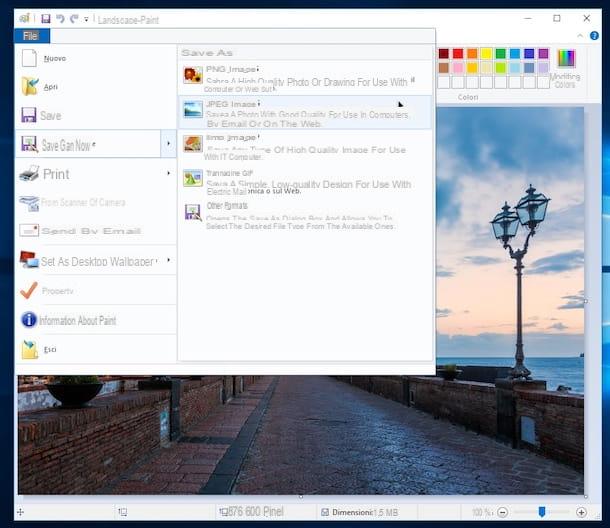
Neste ponto será realizada a conversão do arquivo e na posição indicada na fase de salvamento aparecerá uma nova imagem em formato JPG idêntica à que havia aberto anteriormente em formato TIFF. Foi tão fácil, não foi?
Converter TIFF em JPG no Mac
Mesmo se você usar um Mac você pode converter TIFF para JPG sem ter que usar programas de terceiros. Para realizar a operação em questão, basta aproveitá-la Visualização, o visualizador de imagens já incluído no macOS / OS X e seus recursos relacionados.
Você me pergunta como devo proceder? Vou explicar para você imediatamente. Em primeiro lugar, clique duas vezes na imagem em formato TIFF sobre o que lhe interessa para intervir de forma a abri-la diretamente no Preview. Se isso não acontecer e outro programa abrir, clique com o botão direito no arquivo, selecione Abrir com no menu que é mostrado a você e, em seguida, escolha Visualização.
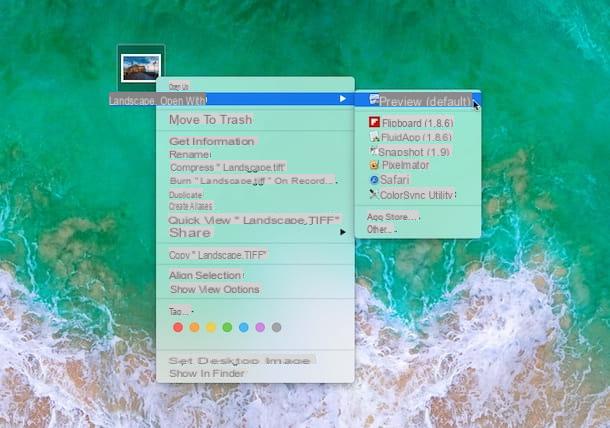
Assim que a imagem estiver aberta, pressione o item Envie o colocado no canto superior esquerdo da barra de menu e, em seguida, pressiona o item Exportar ..., clique no menu localizado próximo ao item Formato anexado à nova janela exibida e escolha JPG.
Em seguida, ajuste a qualidade final da imagem usando o controle deslizante apropriado que você encontra em correspondência com o texto Qualidade (se você não tiver necessidades especiais, pode deixar como está). Em seguida, indique o local onde deseja salvar o arquivo TIFF a ser convertido para JPG usando a barra apropriada localizada na parte esquerda da janela e, se necessário, altere o título do arquivo digitando-o na caixa ao lado do item Exportar como: presente no topo.
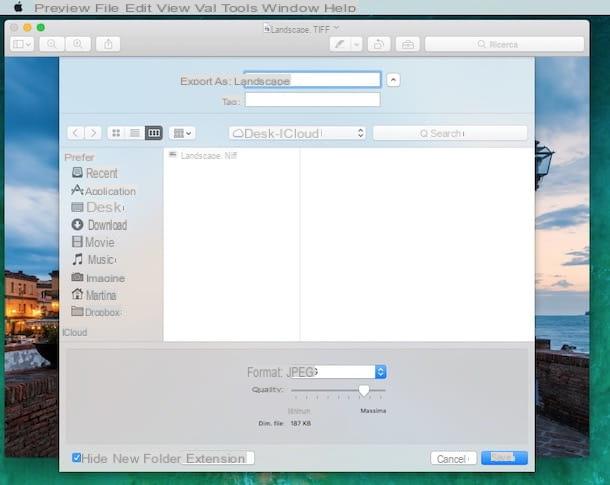
Por fim, clique no botão ressalva. Feito isso, o arquivo será convertido e na posição indicada durante o salvamento, você verá uma nova imagem aparecer no formato JPG idêntico ao que você abriu anteriormente no formato TIFF.
Recursos online
Além de como indiquei nas linhas anteriores, você pode converter TIFF para JPG também usando alguns serviços especiais da Web. Eles são todos gratuitos (pelo menos na versão básica), muito fáceis de usar, utilizáveis sem a necessidade de criar uma conta especial (embora em alguns casos um endereço de e-mail seja necessário) e são perfeitos para trabalhar em vários arquivos ao mesmo tempo.
Para saber mais, continue lendo, abaixo você encontrará aqueles que, na minha humilde opinião, representam as melhores ferramentas online da categoria.
ZamZar
O primeiro dos serviços online úteis para o propósito em questão que desejo experimentar é Zamzar. Este é um conversor online conhecido e confiável que permite que você atue em vários tipos de arquivos, incluindo aqueles em questão.
Na versão básica, a gratuita, tem um limite de upload de 50 MB e permite converter até 5 documentos ao mesmo tempo. Se você não tem necessidades especiais, essas limitações não devem ser um problema (se não, basta mudar para o plano pago).
Para usá-lo, primeiro conecte-se à sua página principal por meio do link que acabei de fornecer e, em seguida, pressione o botão Selecionar arquivos ... e selecione o arquivo (ou arquivos) TIFF no computador que deseja converter. Agora, defina a opção JPG no menu suspenso localizado sob o item Fase 2 em seguida, digite seu endereço de e-mail no campo sob o título Fase 3 e então clique no botão Convertido para iniciar o processo de transformação do arquivo.
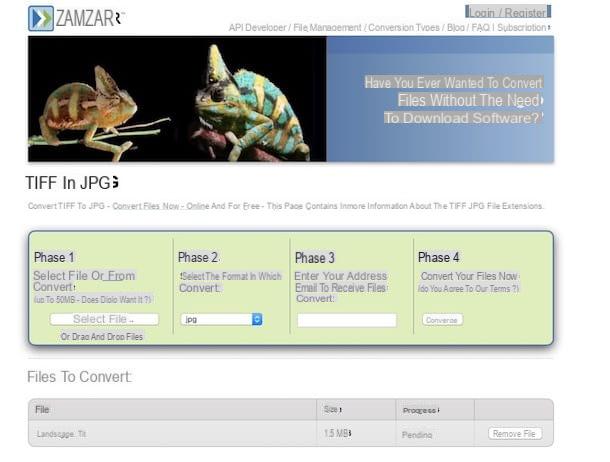
Quando a operação for concluída, você receberá um e-mail contendo o link para fazer o download do resultado da conversão. Em seguida, conecte-se a este último e clique no botão Faça o download agora localizado próximo ao nome do arquivo para download.
Se você estiver interessado nisso, gostaria de salientar que você pode converter arquivos com o ZamZar mesmo sem ter que acessar pessoalmente o serviço da Web. Basta enviar um e-mail para o endereço correto e pronto. Para testar esta função, crie uma nova mensagem de e-mail com os arquivos a serem convertidos em anexos e envie para o endereço [jpg] @ zamzar.com. Você receberá imediatamente um e-mail com o link para baixar os documentos convertidos. Uma verdadeira comodidade, não acham?
Você converte isso
Em um artigo dedicado a como converter TIFF para JPG também Você converte isso sem dúvida merece ser mencionado. É de facto mais um conversor online muito prático e graças ao qual é possível intervir num máximo de 5 ficheiros por mosca com um peso total de 60 MB.
Os arquivos são armazenados por um período máximo de 3 dias nos servidores do serviço e, em seguida, são excluídos permanentemente. Tini lembra que se as limitações impostas pelo serviço não forem capazes de atender às suas necessidades, você também pode criar uma conta gratuita de forma a trazer o peso total máximo dos arquivos que podem ser convertidos para 100 MB e a quantidade de elementos nos quais para agir. lote para 7.
Para utilizá-lo, conecte-se à página principal do serviço clicando no link que você encontra nas linhas anteriores e pressione o botão Selecione e selecione o arquivo (ou arquivos) em formato TIFF que estão localizados em seu computador e que deseja converter. Em seguida, selecione o formato JPG menu suspenso que foi aberto em correspondência com o texto Converter para: e insira seu endereço de e-mail no campo colocado sob a escrita Endereço de e-mail).
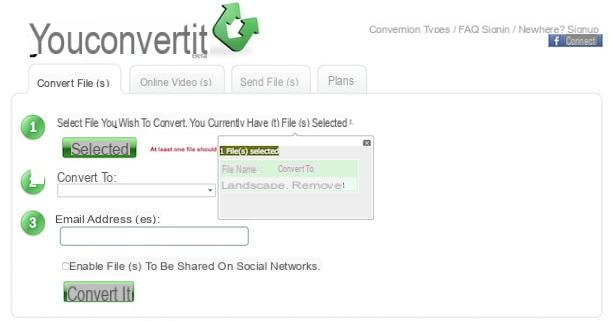
Em seguida, pressione o botão Converter, se você não estiver interessado em registrar uma conta no serviço, pressione o botão pular na janela que foi aberta (caso contrário, você pode seguir o assistente simples na tela) e esperar alguns instantes para que a conversão seja iniciada e concluída. Assim que esta etapa também for concluída, você receberá uma mensagem de e-mail do serviço com o link para clicar para obter o arquivo JPG.
CloudConvert
Para terminar, quero convidá-lo a experimentar as capacidades de CloudConvert. Também neste caso, é um serviço online gratuito, extremamente eficaz na realização de operações de conversão e muito simples de utilizar. Suporta a conversão entre mais de 200 formatos de arquivo diferentes, incluindo áudio, vídeo, documentos, ebooks, arquivos, imagens, planilhas, incluindo, é claro, o tipo de arquivo em questão.
Cada dia permite que você converta um máximo de 25 arquivos (10 se você não se registrar criando uma conta gratuita) e carregue no máximo 5 arquivos por vez, cujo peso máximo não deve exceder 1GB.
Para usá-lo, acesse sua página inicial através do link que acabei de fornecer e clique no botão Selecionar arquivos para selecionar o (s) arquivo (s) TIFF em seu computador que deseja transformar. Alternativamente, clique no seta apontando para baixo que está ao lado dele e escolha o arquivo a ser convertido pegando-o diretamente da Internet (fornecendo o URL) ou de um dos serviços de armazenamento em nuvem compatíveis (Dropbox, Google Drive, OneDrive e Box).
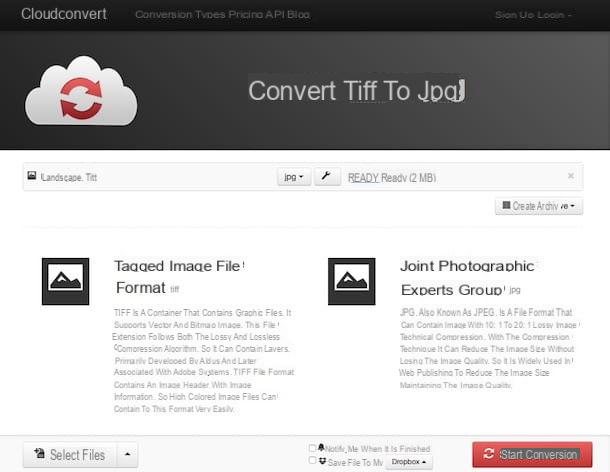
Neste ponto, não há mais nada a fazer a não ser clicar em Iniciar conversão, aguarde alguns instantes até que a conversão do seu arquivo TIFF seja concluída e baixe o arquivo final para o seu computador usando o botão Baixar. Se você não fez nenhuma alteração nas configurações padrão do navegador que está usando, a imagem convertida para JPG será salva na pasta Baixar do seu computador.
Por último, gostaria de salientar que, se você tiver necessidades especiais, pode clicar no botão com o antes de iniciar o procedimento de conversão chave inglesa que você encontra ao lado do nome do arquivo e ajusta todos os vários parâmetros relacionados a ele. Então lembre-se de clicar OK para aplicar e confirmar as alterações feitas.
Como converter TIFF para JPG

























